修改DNS解決遊戲更新失敗或網路異常問題,路徑共分為以下二種:
A. 模擬器內直接修改
B. 電腦本身設定修改
A. 模擬器內直接修改
打開模擬器「設定」→進入「Wi-Fi」→長按「WiredSSD」→選擇「高級設定」→選擇「修改網路」→IP地址選擇「靜態」修改下方IP地址即可
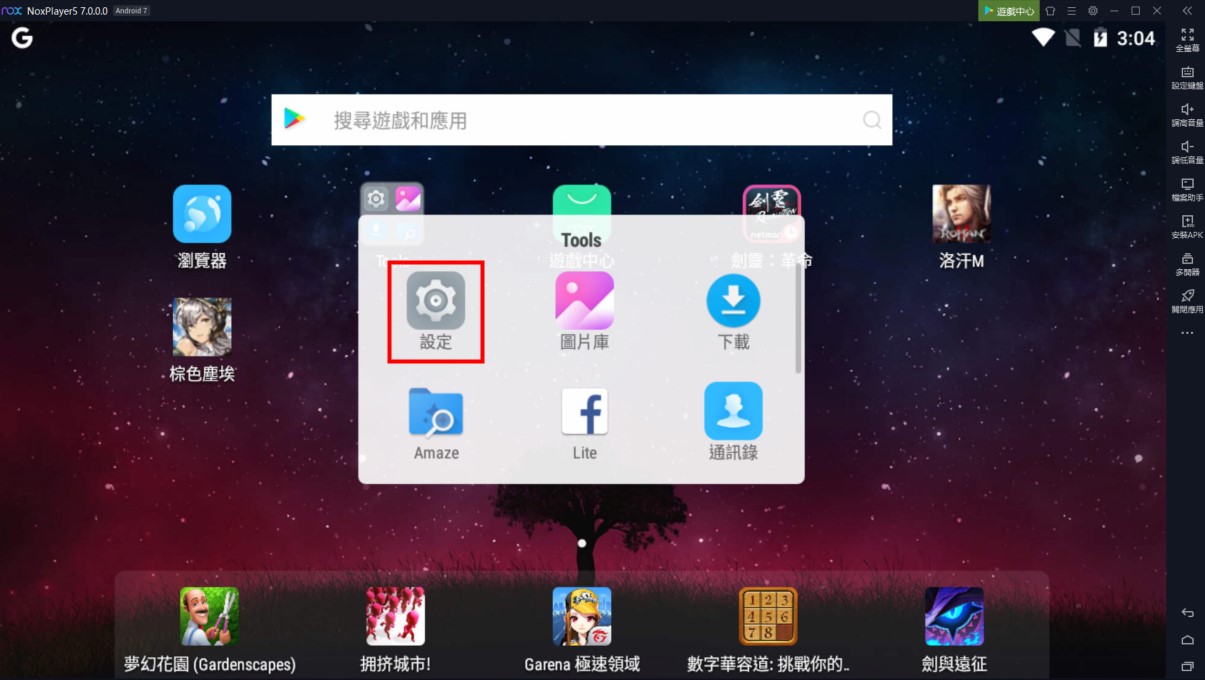
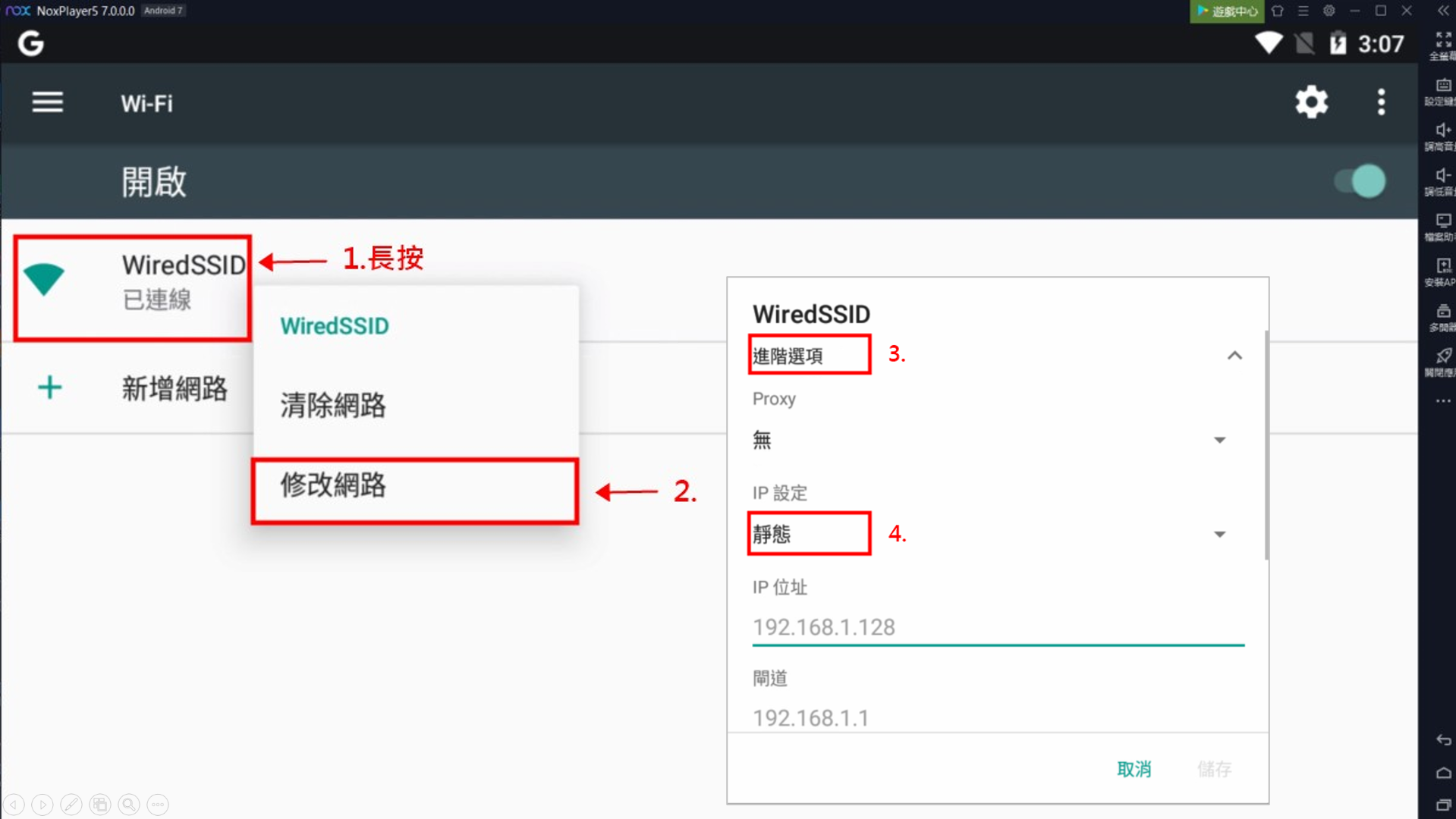
B. 電腦本身設定修改
1.開啟作業系統「設定」
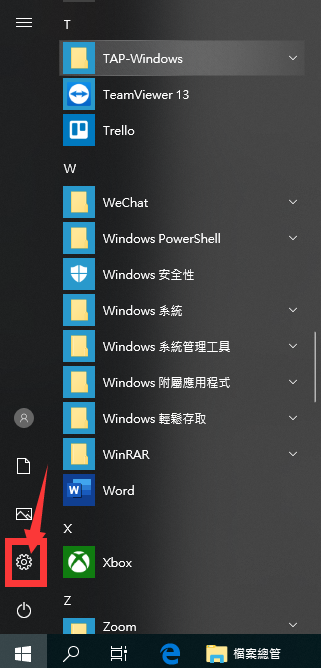
2.進入「網路和網際網路」後選擇「變更介面卡選項」
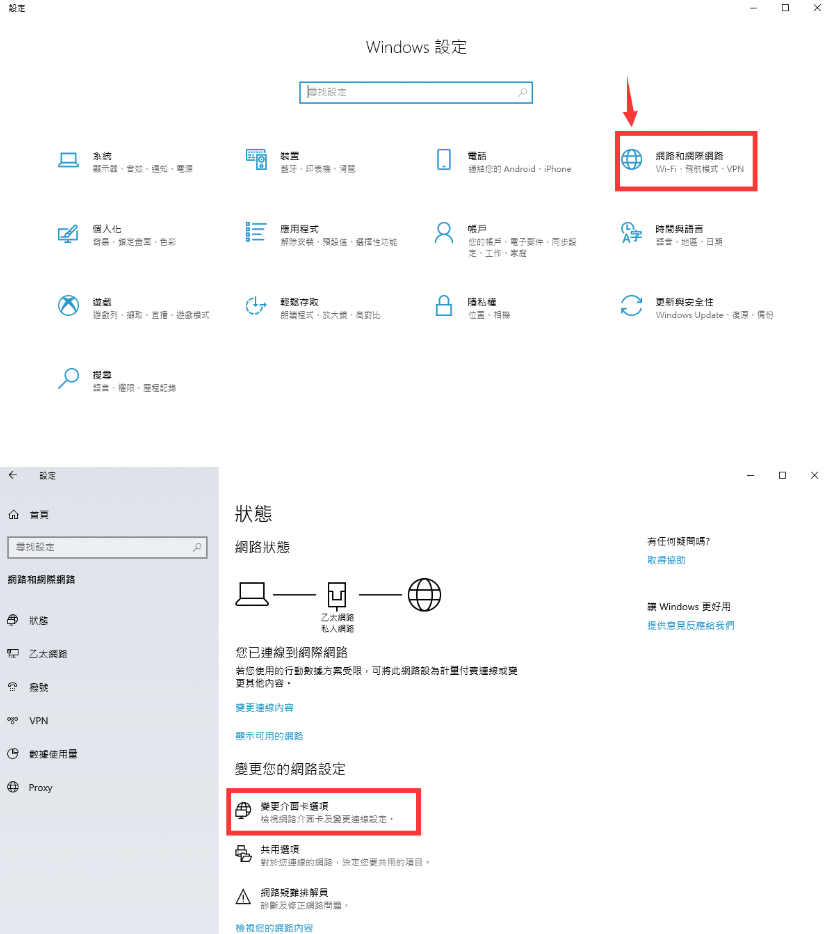
3.接著選擇正在使用的網路線路
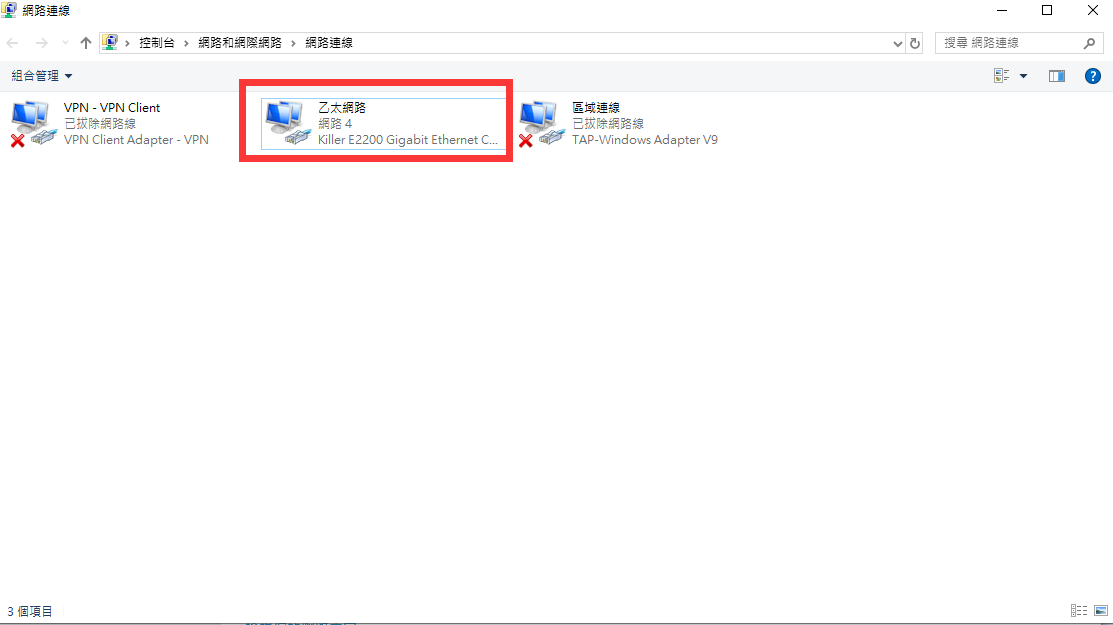
4.選擇「網際網路通訊協定第4版(TCP/IPv4)」並點選「內容」進入設定,最後勾選使用「使用下列的DNS伺服器位址」,輸入可用的DNS伺服器IP並按確定儲存,圖片中使用IP為Google的DNS伺服器。
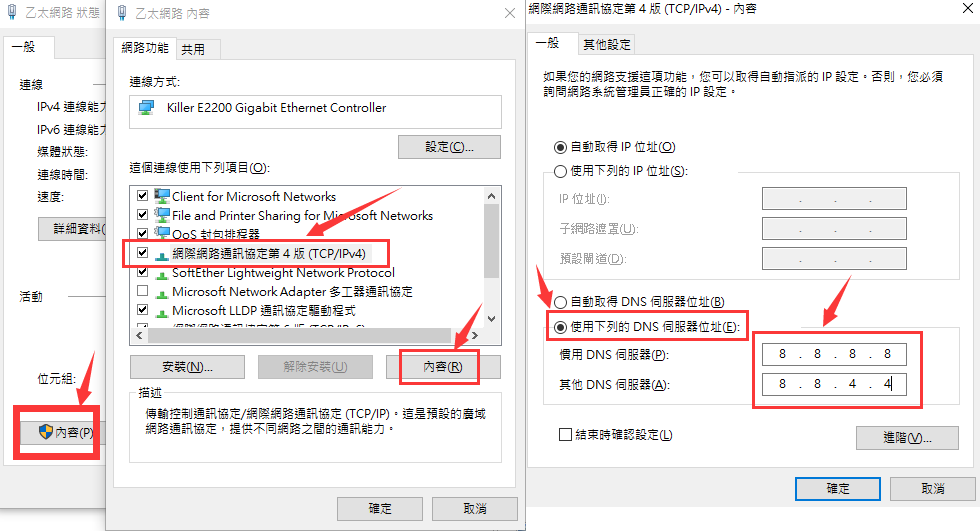
5.DNS修改完成之後,在開啟選單搜尋「CMD」,使用系統管理員身分執行「命令提示字元」,輸入【ipconfig/flushdns】後按Enter送出,當看到"成功清除DNS解讀器快取"代表已經成功。
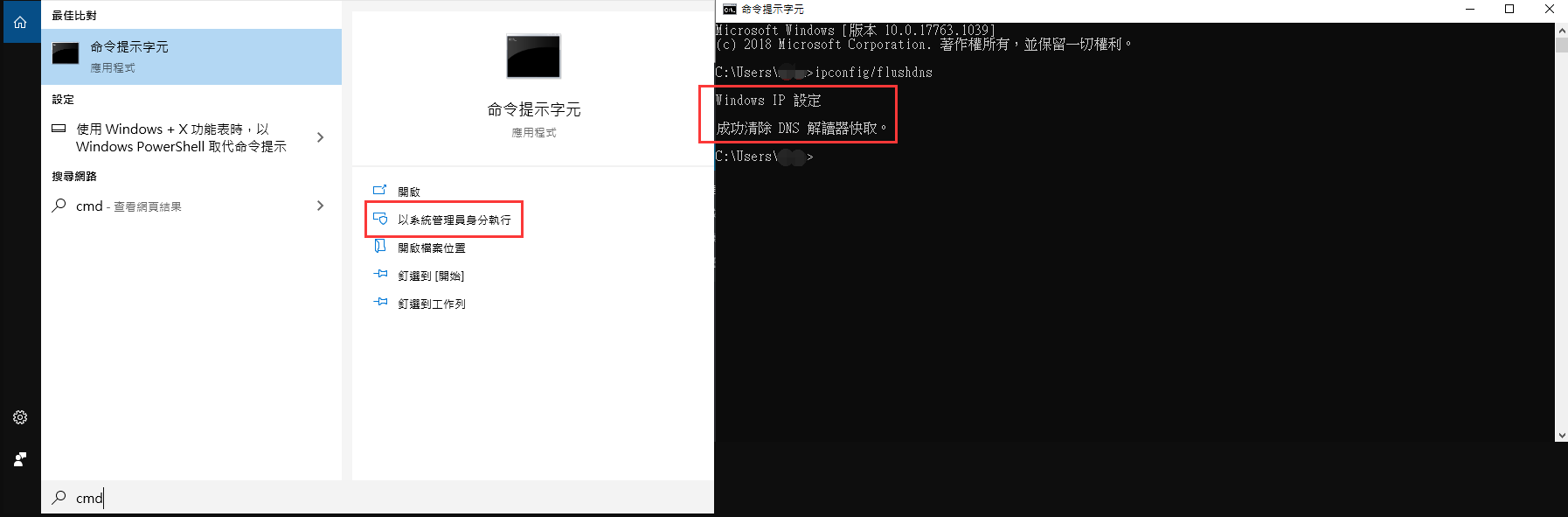
國際 DNS 伺服器
以下是常用的國際性的公開 DNS 伺服器清單,這些伺服器都是免費的,任何人都可以直接使用。
| 提供者 | DNS 伺服器(IPv4) | DNS 伺服器(IPv6) |
|---|---|---|
| Google Public DNS | 8.8.8.88.8.4.4 | 2001:4860:4860::88882001:4860:4860::8844 |
| Cloudflare | 1.1.1.11.0.0.1 | 2606:4700:4700::11112606:4700:4700::1001 |
| OpenDNS | 208.67.222.222208.67.220.220 | 2620:0:ccc::22620:0:ccd::2 |
| Comodo Secure DNS | 8.26.56.268.20.247.20 | |
| Quad9 DNS | 9.9.9.9149.112.112.112 | 2620:fe::fe2620:fe::9 |
台灣 ISP 提供的 DNS 伺服器
以下是台灣地區各大 ISP 所提供的 DNS 伺服器,通常這類的 DNS 伺服器只限 ISP 自己的用戶使用(其實就算可以用別人的,速度也不會比較快,所以建議只考慮自己 ISP 所提供的 DNS 伺服器)。
| 提供者 | DNS 伺服器(IPv4) | DNS 伺服器(IPv6) |
|---|---|---|
| 中華電信 Hinet | 168.95.1.1168.95.192.1 | 2001:b000:168::12001:b000:168::2 |
| 遠傳電信 SeedNet | 139.175.1.1 | |
| So-net | 61.64.127.161.64.127.2 | |
| 台灣固網 TFN | 211.78.215.137211.78.215.200 |
政府單位、學術界
台灣的政府單位與學術界也都有各自的 DNS 伺服器,大部分學校的 DNS 伺服器也都僅限校內使用。
| 提供者 | DNS 伺服器(IPv4) | DNS 伺服器(IPv6) |
|---|---|---|
| Quad 101 | 101.101.101.101101.102.103.104 | 2001:de4::1012001:de4::102 |
| 台灣大學 | 140.112.254.4140.112.2.2 | |
| 清華大學 | 140.114.63.1140.114.64.1 | |
| 交通大學 | 140.113.1.1140.113.6.2140.113.250.135 | |
| 成功大學 | 163.28.113.1163.28.112.1 | |
| 中央大學 | 140.115.1.31140.115.19.42 |